SMS- Dr.fone을 선택적으로 삭제하는 방법
메시지 앱은 iPhone에서 iOS 경험의 핵심입니다. SMS와 iMessage를 모두 지원하며 iPhone의 기본 메시징 앱입니다. iOS 15가 방금 출시되었으며 오늘날에도 Apple은 사용자가 iPhone 13의 대화에서 SMS를 삭제할 수 있는 명확한 방법을 허용하는 아이디어에 대해 냉담한 것 같습니다. iPhone 13의 대화에서 SMS를 지우는 방법은 무엇입니까? 다음은 이를 수행하는 단계별 가이드입니다.
파트 I: iPhone 13의 메시지 대화에서 단일 SMS를 삭제하는 방법
Apple은 앱의 삭제 버튼에 대해 완전히 반대하지 않습니다. 메일에는 아름다운 모양의 휴지통 아이콘이 있으며, 동일한 아이콘이 파일에 사용되며 일반적으로 삭제 버튼이 있는 더 많은 곳에서 사용됩니다. 문제는 iOS 15에서도 Apple은 사용자가 메시지의 삭제 버튼을 받을 자격이 없다고 계속 생각한다는 것입니다. 따라서 새로 출시된 iPhone 13에도 불구하고 사람들은 iPhone 13에서 SMS를 삭제하는 방법에 대해 궁금해하고 있습니다.
메시지 앱의 대화에서 단일 SMS를 삭제하는 단계는 다음과 같습니다.
1 단계 : iPhone에서 메시지를 실행합니다.
2 단계 : SMS 대화를 탭하세요.
3 단계 : 삭제하려는 SMS를 길게 누르면 다음과 같은 팝업이 표시됩니다.
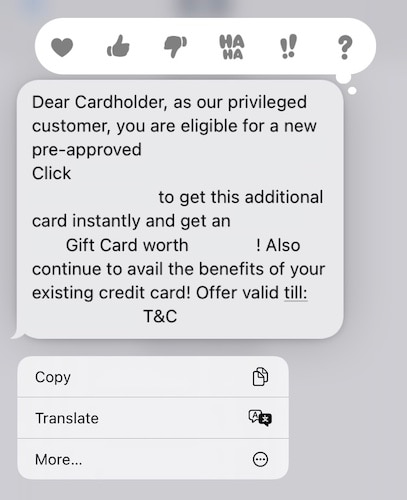
4 단계 : 보시다시피 삭제 옵션은 없지만 사용 가능한 추가 옵션이 있습니다. 해당 옵션을 탭합니다.

5 단계 : 이제 다음 화면에서 SMS가 미리 선택되고 인터페이스의 왼쪽 하단 모서리에 삭제 버튼(휴지통 아이콘)이 표시됩니다. 그것을 누르고 마지막으로 메시지 삭제를 눌러 메시지에서 메시지를 확인하고 삭제하십시오.

이것은 메시지 앱에서 단일 SMS를 삭제하는 것이 얼마나 간단(또는 분할 방식에 따라 어려운지)입니다.
파트 II: iPhone 13의 메시지에서 전체 대화를 삭제하는 방법
iPhone 13에서 단일 SMS를 삭제하는 데 필요한 체조를 고려할 때 iPhone 13의 메시지에서 전체 대화를 삭제하는 것이 얼마나 어려울지 궁금하겠지만 놀랍게도 Apple은 iPhone 13의 메시지에서 전체 대화를 삭제할 수 있는 쉬운 방법을 제공합니다. 사실, 두 가지 방법이 있습니다!
방법 1
1 단계 : iPhone 13에서 메시지를 실행합니다.
2 단계 : 삭제하려는 대화를 길게 누릅니다.
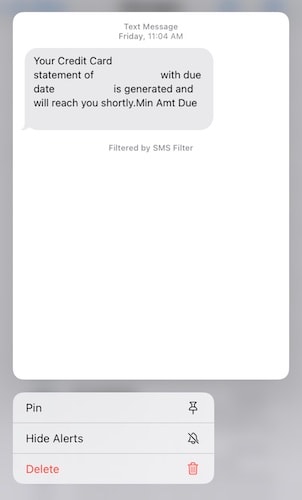
3단계: 삭제를 눌러 대화를 삭제합니다.
방법 2
1 단계 : iPhone 13에서 메시지 앱을 실행합니다.
2 단계 : 삭제하려는 대화를 왼쪽으로 스와이프합니다.
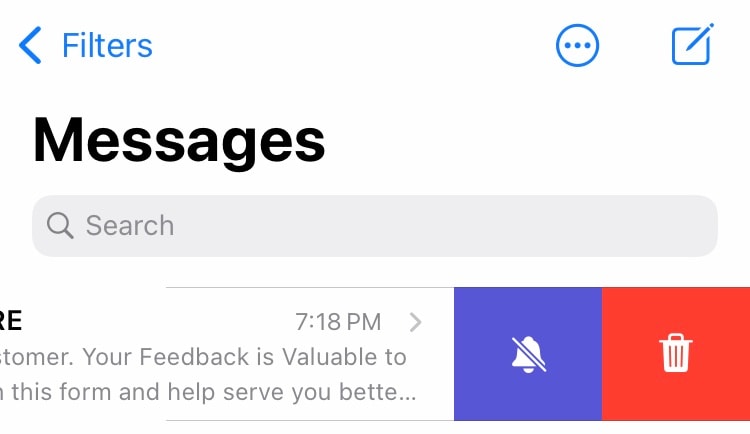
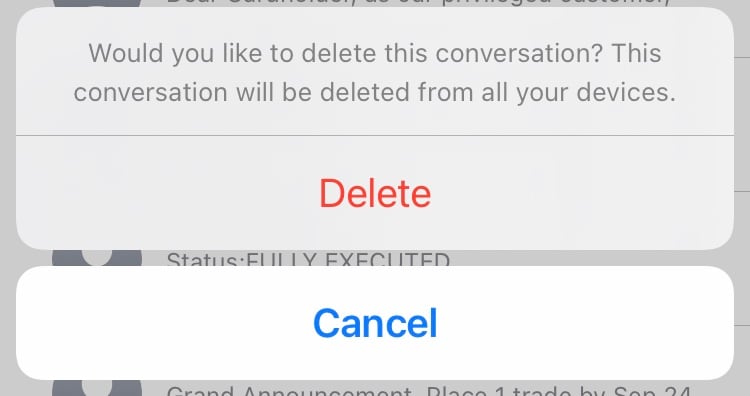
3 단계 : 삭제를 탭하고 다시 확인하여 대화를 삭제합니다.
파트 III: iPhone 13에서 오래된 메시지를 자동으로 삭제하는 방법
iPhone 13에서 오래된 메시지를 자동으로 삭제하시겠습니까? 예, 맞습니다. iOS에서 오래된 메시지를 자동으로 삭제하는 방법이 있습니다. 단, 설정 아래에 숨겨져 있고 거의 언급되지 않습니다. iPhone 13에서 오래된 메시지를 자동으로 삭제하려면 다음과 같이 하십시오.
1 단계 : 설정을 시작하십시오.
2 단계 : 메시지까지 아래로 스크롤하여 누릅니다.
3 단계 : 메시지 보관 옵션이 있는 메시지 기록 섹션까지 아래로 스크롤하고 설정을 확인합니다. Forever로 설정될 가능성이 높습니다. 이 옵션을 탭합니다.
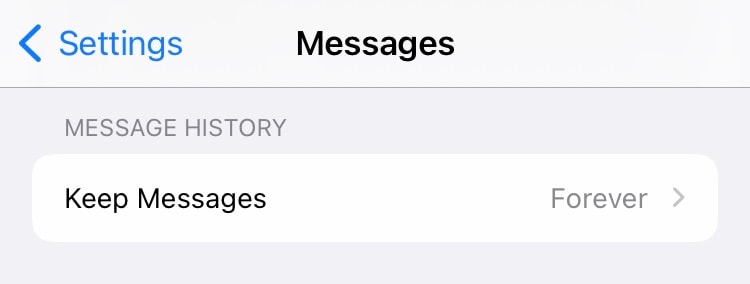
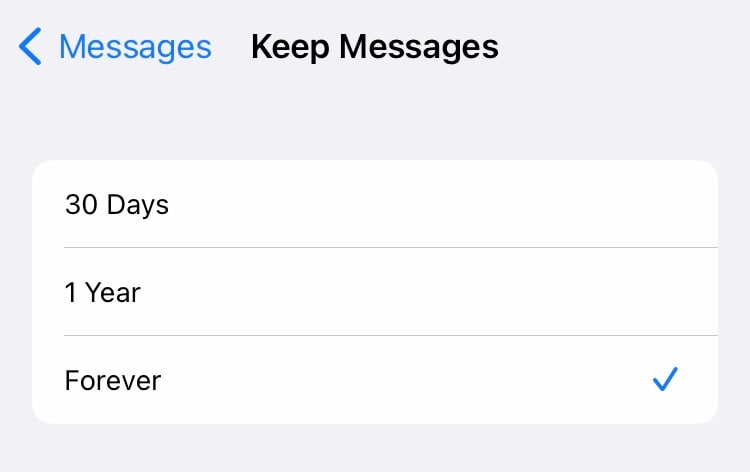
4 단계 : 30일, 1년, 영원히 중에서 선택합니다. 1년을 선택하면 1년이 지난 메시지는 자동으로 삭제됩니다. 30일을 선택하면 한 달이 지난 메시지는 자동으로 삭제됩니다. 당신은 그것을 짐작했습니다: 영원히 삭제되지 않는 것을 의미합니다.
따라서 iCloud 메시지를 활성화하면 몇 년 전의 메시지가 메시지에 표시되는 메시지 관련 문제가 발생하는 경우 이 문제를 해결하는 방법입니다. iPhone 13에서 메시지 자동 삭제를 활성화하기 전에 중요한 메시지의 사본을 만들거나 스크린샷을 찍고 싶을 수도 있습니다.
파트 IV: DrFoneTool – 데이터 지우개(iOS)를 사용하여 iPhone 13에서 영구적으로 메시지 및 삭제된 데이터 지우기
디스크에 저장한 데이터를 삭제할 때 삭제된다고 생각할 수 있습니다. 결국, 그것은 당신이 방금 한 일, 그렇지 않습니까? iPhone에 모든 콘텐츠 및 설정 지우기 옵션이 있으므로 그렇게 해야 하는 것 아닌가요? 잘못된!
Apple이 여기에 잘못이 있거나 데이터에 대해 사용자를 오도하는 것이 아니라 데이터 삭제에 대해 이야기할 때 이것이 수행되는 방식입니다. 디스크의 데이터 저장소는 사용자가 특정 데이터를 호출할 때 디스크에서 찾을 위치를 알고 있는 파일 시스템에 의해 처리됩니다. 장치의 데이터 삭제에 대해 이야기할 때 이 파일 시스템만 삭제하여 디스크의 데이터에 직접 액세스할 수 없게 됩니다. 그러나 해당 데이터는 데이터가 건드리지 않았으므로 삭제된 후에도 디스크에 매우 많이 존재하며 도구를 통해 간접적으로 액세스할 수 있습니다! 그것이 데이터 복구 도구의 전부입니다!
우리의 대화는 사적이고 친밀합니다. 당신이 찾고 있는 것이 무엇인지 안다면, 겉보기에 평범한 대화가 그들을 가진 사람들에 대해 많은 것을 말해 줄 수 있습니다. Facebook과 같은 제국은 사람들이 플랫폼을 사용하여 회사에 무심코 의도적으로 공개하는 대화를 기반으로 합니다. 이를 염두에 두고 대화를 삭제하고 싶을 때 대화가 정말로 지워지고 어떤 방법으로도 복구할 수 없는지 확인하고 싶지 않으신가요?
iPhone 13에서 SMS 대화를 삭제할 때 올바른 방법으로 디스크에서 지워서 누군가가 전화 저장소에서 복구 도구를 사용하더라도 데이터를 복구할 수 없도록 하려면 어떻게 해야 합니까? Wondershare DrFoneTool – 데이터 지우개(iOS)를 입력합니다.
다음은 DrFoneTool – Data Eraser(iOS)를 사용하여 장치에서 개인 데이터를 안전하게 지우고 아무도 다시는 액세스할 수 없도록 하는 방법입니다. 메시지만 삭제하거나 개인 데이터를 더 많이 삭제할 수 있으며 이미 삭제한 데이터도 지울 수 있는 방법이 있습니다!

DrFoneTool – 데이터 지우개(iOS)
데이터를 영구적으로 삭제하고 개인 정보를 보호하십시오.
- 간단하고 클릭이 가능한 프로세스입니다.
- iOS SMS, 연락처, 통화 기록, 사진 및 비디오 등을 선택적으로 지웁니다.
- 100% 타사 앱 삭제: WhatsApp, LINE, Kik, Viber 등
- 최신 모델과 최신 iOS 버전을 포함하여 iPhone, iPad 및 iPod touch에서 크게 작동합니다!

1 단계 : 컴퓨터에 Dr.fone – Data Eraser(iOS)를 다운로드하여 설치합니다.
2 단계 : iPhone을 컴퓨터에 연결하고 DrFoneTool을 실행합니다.
3 단계 : 데이터 지우개 모듈을 선택합니다.
4 단계 : 사이드바에서 개인 데이터 지우기 옵션을 클릭합니다.

5 단계 : 개인 데이터를 스캔하려면 스캔할 데이터 유형을 선택하고 시작을 클릭하십시오. 이 경우 메시지를 선택하고 시작을 클릭하여 메시지를 검색하고 더 이상 복구할 수 없도록 안전하게 지워야 합니다.

6 단계 : 스캔 후 다음 화면은 왼쪽에 개인 데이터 목록을 표시하고 오른쪽에서 미리 볼 수 있습니다. 메시지만 검색했으므로 장치에 있는 메시지 수로 채워진 메시지 목록이 표시됩니다. 옆에 있는 확인란을 클릭하고 하단의 지우기를 클릭합니다.

이제 메시지 대화가 안전하게 지워지고 복구할 수 없습니다.
이미 삭제된 데이터를 지우는 것에 대해 언급했습니까? 그래, 우리가 했어! DrFoneTool – Data Eraser(iOS)는 휴대전화에서 이미 삭제한 데이터를 지우고 싶을 때 사용할 수 있습니다. 앱에는 이미 삭제된 데이터만 구체적으로 지우는 옵션이 있습니다. 앱이 5단계에서 분석을 완료하면 오른쪽의 미리보기 창 위에 모두 표시라는 드롭다운이 표시됩니다. 그것을 클릭하고 삭제된 항목만 표시를 선택하십시오.

그런 다음 하단의 지우기를 클릭하여 기기에서 이미 삭제된 SMS를 지울 수 있습니다. 깔끔하죠? 우린 알아. 우리도 이 부분을 좋아합니다.
파트 V : 결론
대화는 인간 상호 작용의 필수적인 부분입니다. 오늘날 우리는 사람들에게 전화를 걸기 위해 전화를 예전만큼 많이 사용하지 않을 수도 있지만 이전보다 더 많이 의사 소통하고 대화하기 위해 전화를 사용하고 있습니다. 의사 소통과 대화 방법만 변경되었습니다. 우리는 이제 훨씬 더 많은 문자를 보내고 있으며 iPhone의 메시지 앱은 아첨할 수도 있고 창피할 수도 있는 사람들에 대한 비밀을 숨길 수 있습니다. 일반적으로 SMS 대화 또는 메시지 대화는 사용자 개인 정보 보호를 위해 복구할 수 없도록 장치에서 안전하게 지워야 합니다. 아이러니하게도 Apple은 메시지 대화를 복구할 수 없을 정도로 안전하게 지우는 방법을 제공하지 않지만 Wondershare는 제공합니다. DrFoneTool – Data Eraser(iOS)는 iPhone의 다른 개인 데이터와 분리하여 개인 메시지 대화를 안전하고 안전하게 지울 수 있으므로 아무도 장치에서 대화를 복구하고 비밀로 할 수 없도록 할 수 있습니다. 또한 DrFoneTool – Data Eraser(iOS)를 사용하여 iOS의 설정에서 찾을 수 있는 스톡 옵션보다 iPhone을 완전히 지울 수 있으므로 데이터가 iPhone의 저장소에서 완전히 지워지고 복구할 수 없게 됩니다.
마지막 기사